코로나19가 변화시킨 것 중 하나가 화상회의가 아닌가 싶습니다. 그중 가장 많이 사용하는 플랫폼이 줌( ZOOM) 일 텐데요. 줌 미팅과 줌 웨비나가 어떻게 다른지 알아보겠습니다.
2021.08.19 - [인터넷다정] - ZOOM 화상회의 배경화면을 흐리게 하는 방법(Blur 배경)
ZOOM 화상회의 배경화면을 흐리게 하는 방법(Blur 배경)
줌 화상회의 시에 배경이 너무 산만하면 회의에 집중하기가 힘든 경우가 있습니다. 특히나 강의를 들어야 하는 경우 교수님의 연구실에 너무 많은 물건들이 보이면 '저건 뭐지?' 하고 딴생각이
ahahappy.tistory.com
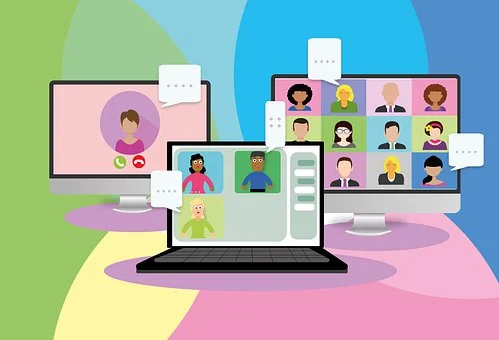
줌 미팅과 줌 웨비나의 차이
줌 미팅(Zoom Meeting)은 우리가 일반적으로 알고 있는 화상회의입니다. 회의에 참가한 모든 사람이 자신의 카메라와 마이크를 사용하여 회의에 참여하게 됩니다. 카메라를 켜면 화면 공유가 가능하고, 마이크를 이용하여 의견을 자유롭게 이야기하면 참가자들 간의 의사소통, 토론이 가능합니다.
반면, 웨비나(Wevinar)는 명칭에서 알 수 있듯이 웹을 이용한 세미나 버전이라고 보시면 됩니다. 오프라인에서 주최하던 세미나 형식을 온라인으로 가져온 것으로 생각하면 이해하기 쉬운데요. 세미나는 좌장과 패널이 있어서 이들이 회의를 진행하면서 토론을 하고, 이 토론에 청중으로 참여하는 사람들이 있습니다.
그러므로 웨비나도 회의를 개최환 호스트(host)와 호스트가 지정한 패널(panelists)들만 비디오와 오디오를 통해 화면을 공유하고 회의를 진행합니다. 웨비나에서는 세미나에서처럼 토론에 참가하지 않고 듣고, 보기만 하는 참가자들을 허용하게 됩니다. 세미나의 청중에 해당한다고 보시면 됩니다. 청중에 해당하는 참가자들은 오디오, 비디오 참가가 허용되지 않습니다. 다만 줌 웨비나가 플랫폼이 제공하는 Q&A나 채팅 기능을 통해 질문을 하거나 설문조사 등을 통해 호스트나 패널들과 소통할 수 있는 기능이 있습니다. 그리고 필요한 경우 호스트가 참가자의 오디오 무음을 해제해주는 경우에 회의에 오디오로 참가 할 수도 있습니다. 이런 기능은 세미나에서도 청중들에게 질의응답을 할 때 마이크를 청중에게 주는 시간을 갖는 것과 같다고 볼 수 있습니다.

2021.09.01 - [인터넷다정] - ZOOM 프로필 이름 바꾸기
ZOOM 프로필 이름 바꾸기
안녕하세요? 알아두면 쓸데 있는 다양한 정보를 찾아보고 정리하는 알쓸다정입니다. 오늘은 ZOOM 관련 유용한 팁 중에서 프로필 이름 바꾸는 방법입니다. 보통 ZOOM 회원가입을 하면서 작성한 이
ahahappy.tistory.com
줌 미팅과 줌 웨비나 전격 비교
1. 줌 미팅(Zoom Meeting)
줌 미팅은 여러분이 평상시 자주 활용하듯이 참석자들 상호간의 대화식 토론이 가능한 형태의 회의에 적합합니다. 회의에 참석한 모든 사람들이 말하고, 듣고, 자료를 공유하기도 하면서 상호작용이 가능한 회의에 적합합니다.
줌 미팅은 중소규모의 서로 소통하면서 회의가 필요한 경우의 회의에 적합합니다. 2명 이상의 사용자들이 얼굴을 보면서 미팅을 수행하므로 소규모 회의에서 좋은 활용도를 갖는다고 볼 수 있습니다. 직원들 간 회의, 직원과 고객의 회의, 소규모 교육 등에 활용할 수 있습니다.
줌미팅은 40분 이내 일반적인 회의에서는 무료로 사용할 수 있습니다. 특히 2명이 회의를 하는 경우라면 무료라도 시간제한이 없는 것이 장점입니다. 회의시간 제한없이 100명 이상의 사람들이 참여하기 위해서는 선불 구독이 필요합니다.
2. 줌 웨비나(Zoom Webinar)
앞서 설명한 것처럼 줌 웨비나는 학술대회나 전시장 등에서 개최되는 세미나 형식을 온라인상에서 운영하는 것으로 생각하면 됩니다. 일반적인 오프라인 세미나는 단상에 사회를 진행하며 회의를 이끌어가는 좌장과 발표하는 발표자가 있고, 패널들이 서로 토론을 합니다. 때로는 이 세미나에 참가한 청중들에게 세션을 끝날 때마다 직접 질문을 받고 발표자나 패널들이 답변을 하는 형식을 진행합니다. 줌 웨비나도 이와 같은 방식으로 운영됩니다. 웨비나의 호스트와 사전에 지정된 발표자, 패널들은 오디오와 비디오를 통해 서로 화상회의를 진행하게 됩니다. 그래 다수의 청중들이 이런 회의 과정을 보고, 들으면서 회의에 참여하여 직접적으로 회의에 오디오, 비디오로는 참여하지 못합니다. 다만 오프라인 세미나처럼 채팅이나 Q&A를 활용하여 질문을 받고 발표자나 패널들이 질문에 답변하는 형식을 갖게 됩니다. 그리고 필요하다면 청중에게도 오디오 기능을 켜 주어 오디오 참여를 허락하는 경우도 있습니다.
줌 웨비나의 기능은 한번에 대화가 가능한 비디오 토론자는 100명, 화면 표시는 49명을 지원하고, 그 외에는 참가자는 청중으로 참여할 수 있고 라이선스에 따라 1만 명까지도 참여 가능합니다. 또한 사전 등록을 통해 회의를 운영하는 경우 이메일 알림을 진행할 수 있습니다. 참여자들은 발표자나 토론자의 화면과 오디오를 공유받게 됩니다. 줌 웨비나는 대규모 이벤트나 50명 이상의 청중이 있는 세비나, 방송 형식에 적합합니다. 그래서 강의, 학술세미나 등에 많이 활용되고 있습니다. 줌 웨비나는 줌 미팅 '프로 라이선스' 이상의 사용자가 추가 옵션으로 구독할 수 있습니다.

2021.10.01 - [분류 전체보기] - 줌 활용, 아이패드로 필기하며 발표하기
줌 활용, 아이패드로 필기하며 발표하기
안녕하세요? 줌 배경화면을 흐리게 하거나 지저분한 것을 예쁜 배경으로 바꾸는 방법 포스팅을 많이 보러 와주셨어요. 그래서 오늘은 아이패드를 줌과 연결하여 글씨도 쓰고 그림도 그리고 필
ahahappy.tistory.com
정리
줌 웨비나는 줌 미팅에서 가능한 화일전송 기능, 소회의실로의 분할 등은 지원하지 않습니다. 코로나19 상황이 종료되어 가는 시점이기는 하지만 상황에 따라 온라인 회의는 지속될 것이라고 생각됩니다. 회의의 상황에 따라 줌 미팅이나, 줌 웨비나를 선택하여 활용한다면 시간과 공간의 구애 없이 좋은 회의를 할 수 있을 것이라고 생각됩니다.

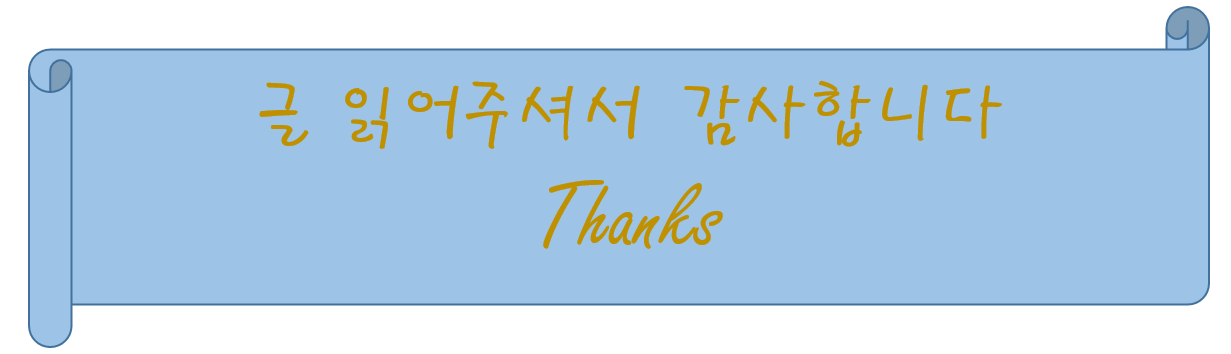
'인터넷다정' 카테고리의 다른 글
| 윈도우 11에서 윈도우 10으로 다운그레이드하는 방법(feat. 롤백하기) (0) | 2023.02.22 |
|---|---|
| 네이버 클로바더빙 해지하는 법 (6) | 2022.05.26 |
| 티스토리 다음검색 안될때 (0) | 2022.05.10 |
| 무선공유기 ipTIME 비빌번호 찾는 법 (0) | 2022.04.21 |
| 인터넷 화면 크기 조절 (0) | 2022.03.02 |